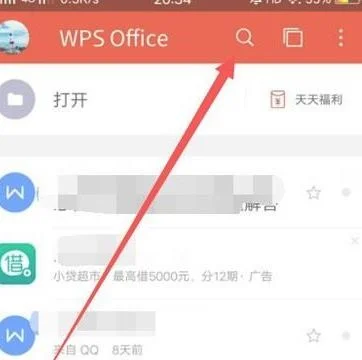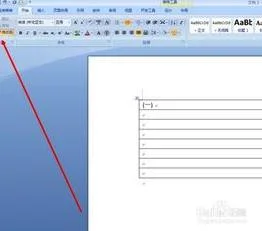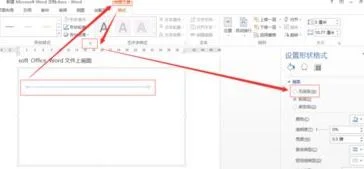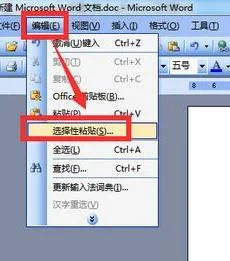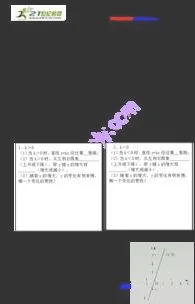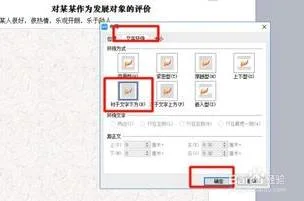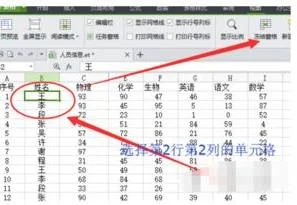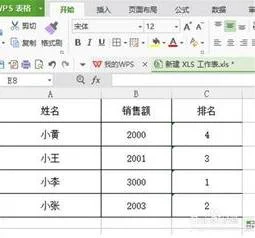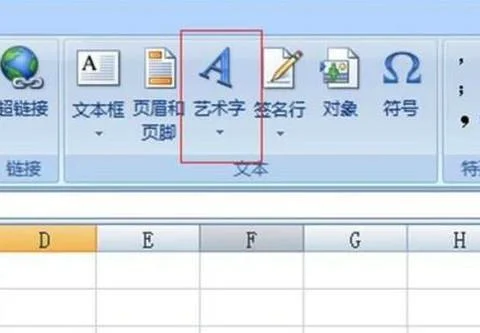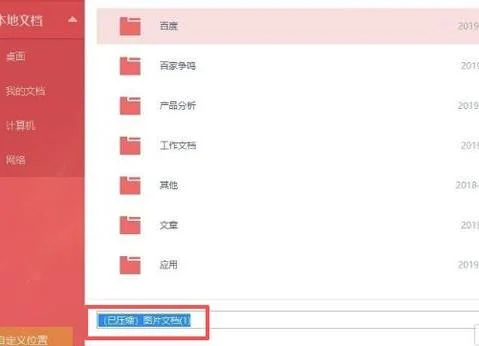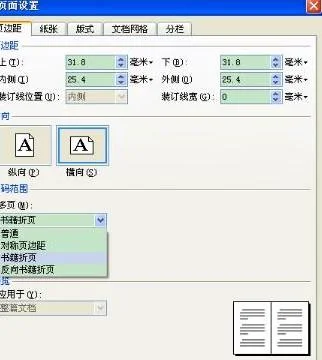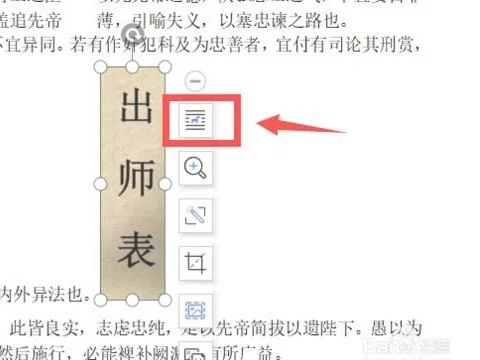1.WPS表格怎么加标题
WPS表格加标题的具体操作步骤如下:
我们需要准备的材料有:电脑、WPS。
1、首先我们打开添加有表格的WPS,把鼠标光标放到左上角第一个单元格左侧位置。
2、之后我们在该页面中在键盘按下alt+enter键,在填写表格之前添加标题。
3、然后我们在该页面中输入想设置的标题即可。
2.在WPS表格中怎么给表格加上标题
以WPS 2019版为例
1、打开带有表格的word文档
2、点击表格左上角,出现十字架标志,点击十字架并往下拖,留出一行
3、在留出的一行键入标题名即可,可根据需求挪动调整
3.用wps表格怎么做标题
wps表格设置标题的方法如下:
准备资料:WPS2013版
1,选择“页面布局”选项卡,点击“页面设置”,弹出窗口后选择第一行“标题行”
2,设置完成后,打印标题行就可以了,每一页还会自动带上标题。具体如下图标题
3,效果图如下,就完成了。
4.WPS表格、excel中如何插入标题行
菜单“文件|页面设置|工作表|打印标题”,单击“顶端标题行”右端的表格标志(红圈所示),然后到表格中选取需要设置为标题的行,选好后再单击红圈所示部分回到页面设置对话框,确定,退出。设置好的标题行可以在“预览”中查看。